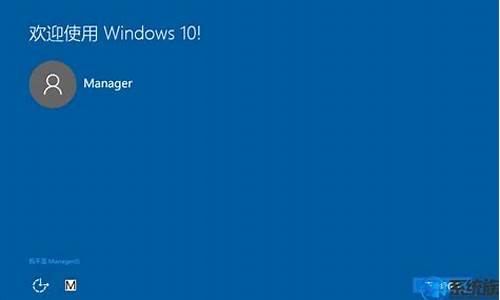win7工作组不能设置_win7工作组不可用
1.Win7电脑同一个家庭组或者工作组,电脑无法互相访问
2.Win7使用命令提示符出现错误6118此工作组的服务器列表当前无法使用怎么办
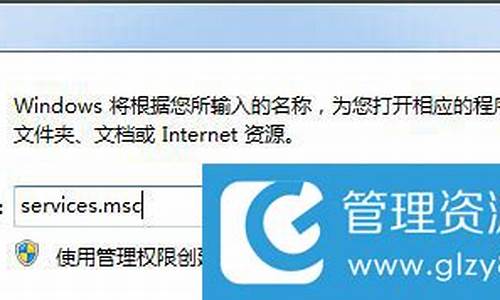
我们都知道win7系统工作组是最常用最简单最普遍的管理模式,很多公司都会餐区工作组的方式对进行权限分配和目录共享。最近有些用户反馈说Win7系统突然不显示工作组,也不知道怎么回事?即使重启电脑还是一样,针对此问题,小编给大家介绍一下具体的解决方法。
具体方法如下:
1、点击打开开始菜单点击“运行”或者是快捷组合键“win+r”打开运行窗口,在其地址栏键入gpedit.msc,按回车打开组策略编辑器;
2、然后依次选择展开“计算机配置—Windows设置—安全设置—本地策略”,然后在右侧窗口点击“安全选项”从而出现一大排策略项;
3、找到“网络安全:LAN管理器身份验证级别”并双击将其验证级别改为发送LM和NTLM响应(),确定后,就打开“控制面板——网络和共享中心”,查看一下现在使用的网络设置是否为工作网络,如果不是就改为工作网络,再重启电脑即可。
这就是关于Win7系统突然不显示工作组的具体解决方法了,希望用户们通过本文的方法设置后,能找到自己在win7中的工作组显示。
Win7电脑同一个家庭组或者工作组,电脑无法互相访问
在xp系统中网上邻居可以看到工作组计算机,但是升级到win7系统里面看不到工作组计算机,怎么办?很多用户都会为自己的电脑建立工作组,遇到win7系统看不到工作组计算机的问题,下面小编给大家讲解win7系统看不到工作组计算机解决方法。
解决方法1:
1、我们右键“桌面”→“个性化”→“更改桌面图标”;
2、在弹出的的对话框中把“网络前的框框勾选上。在我们的桌面上就添加了一个”网络“的图标;
找到”网络“图标的方法二:
1、打开”计算机“,在界面的左下角就有一个”网络“的图标;
2、我们找到网络图标后,双击进入”网络对话框“,如果您是第一次打开”网络“图标,此时会弹出一个提示;
3、我们点击此提示,选择”启用网络发现和文件共享“→选择下面的选项”是,“→我们就可以看到网络中的计算机了;
4、我们不点击”启用网络发现和文件共享“,点击下面的”打开网络与共享中心“→在弹出的对话框中选择”更改高级共享设置“→”启用网络发现“也可以看到网络中的计算机了;
5、以上方法都是在公共网络中通过启用网络发现来查看网络中的计算机。
解决方法2:
1、我们打开”网络与共享中心“;
2、点击”公共网络“→在弹出的窗口选择”工作网络“;
3、随后在弹出的对话框中选择”查看网络上的计算机和设备“即可查看到工作组中的计算机。
上述教程内容就是win7系统看不到工作组计算机解决方法,下次还有用户在为此问题困惑的,可直接取本教程解决。
Win7使用命令提示符出现错误6118此工作组的服务器列表当前无法使用怎么办
1、通过打开“网络”来进行工作组计算机的查看,首先要找到电脑上的“网络”图标,有些是直接就在电脑桌面上,直接点击进入就行。
2、如果在电脑桌面上找不到“网络”选项的话,也可以点击左下方的“开始”按钮,找到“控制面板”并进入。
3、再在“控制面板”的页面中找到“网络和Internet”选项,点击进入。
4、在出来的页面中又找到“网络和共享中心”点击进入。
5、工作组计算机就在页面的右侧进行查看即可。
6、或者直接在控制面板的页面中找到找下面的”网络和Internet“下方的“查看网络状态和任务”点击进入。
7、也能进入下图这个界面,查看工作组计算机哦。
Win7系统可以通过命令提示符查看局域网中的工作机组,可是一些用户使用命令提示符却出现“错误6118此工作组的服务器列表当前无法使用”这是怎么回事呢?遇到这样的情况是由于电脑中防火墙拦截所致,我们只需关闭防火墙即可解决问题。阅读下文,小编给大家演示具体解决方法。
推荐:Ghostwin7系统下载
方法一:
1、在开始菜单上的“计算机”上单击右键,选择“管理”;
2、在管理界面左侧依次展开:“服务和应用程序”—“服务”;
3、在右侧双击打开“WindowsFirewall”服务,将该服务停用即可。
方法二:
1、点击开始菜单,点击“控制面板”;
2、将查看方式修改为“大图标”,在下面点击Windows防火墙;
3、在左侧点击“打开或关闭Windows防火墙”;
4、在里面点选两个“关闭Windows防火墙(不推荐)”,点击保存设置即可。
按照上述教程设置之后,轻松解决Win7使用命令提示符出现“错误6118此工作组的服务器列表当前无法使用”的问题,希望此教程内容能够帮助到大家!
声明:本站所有文章资源内容,如无特殊说明或标注,均为采集网络资源。如若本站内容侵犯了原著者的合法权益,可联系本站删除。